Argomenti trattati in questo capitolo:
- Vendita con acconto
- Gestione di più vendite con acconto per cliente & Chiusura Acconti con Saldo
- Gestione di più Acconti per Unica Vendita
- Chiusura forzata di un acconto & Situazione Clienti
A partire dalla versione 6.7.0 la procedura di Acconto/Saldo viene gestita con una nuova procedura di seguito elencata. Per chi invece ha ancora una versione precedente di Etos, può seguire questa procedura.
1. Vendita con Acconto
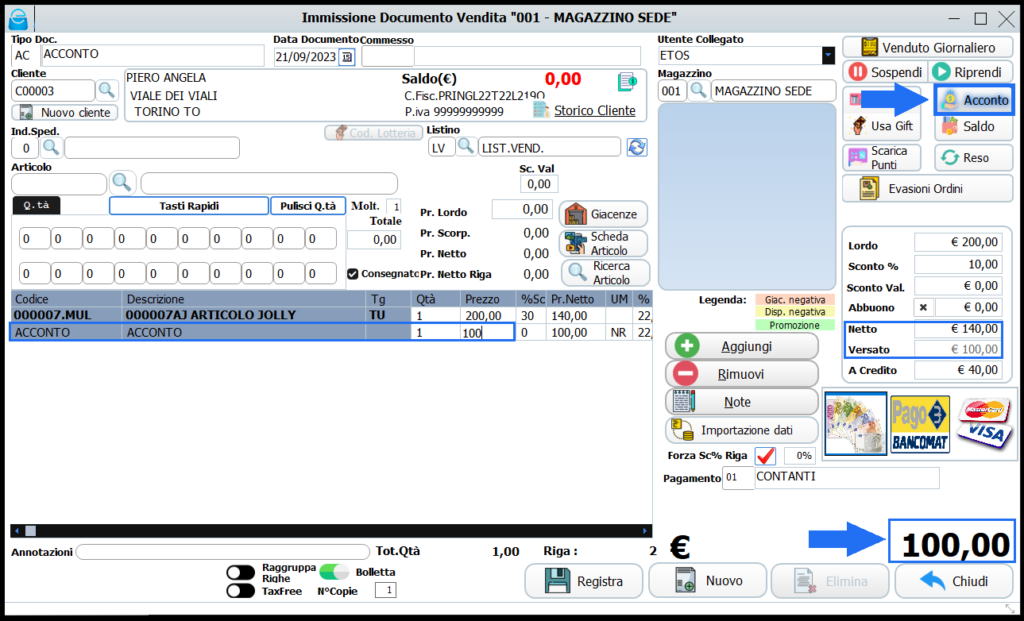
Su Etos è possibile gestire la vendita con acconto.
Se un cliente invece di pagare l’intero importo dello scontrino lascia un acconto dovremo innanzitutto indicare il nominativo del cliente scegliendolo dall’elenco, che possiamo visionare cliccando sulla lente di ingrandimento. Se non è presente in elenco possiamo registrarne uno nuovo cliccando sul tasto →”Nuovo Cliente” come abbiamo già visto nei precedenti capitoli.
Senza avere inserito il cliente, il sistema non fa proseguire nella procedura. Pertanto solo dopo aver selezionato il cliente, cliccheremo sul tasto →”Acconto”. Dopo avere premuto il tasto →”Acconto” vedremo che il →”Tipo Doc” da →”Scontrino Dettaglio”, verrà automaticamente cambiato in →”AC – Acconto”.
Successivamente vedremo che il sistema aggiungerà una riga di →Acconto nella griglia, sotto l’articolo, dove indicheremo manualmente l’importo versato dal cliente (vedere Fig. 1).
Per concludere la vendita cliccare sul tasto →”Registra”, comparirà la maschera di →”Riepilogo Vendita” che ci permetterà di concludere l’operazione stampando lo scontrino (Fig. 2).

2. Gestione di più vendite con acconto per cliente – Chiusura Acconti con Saldo
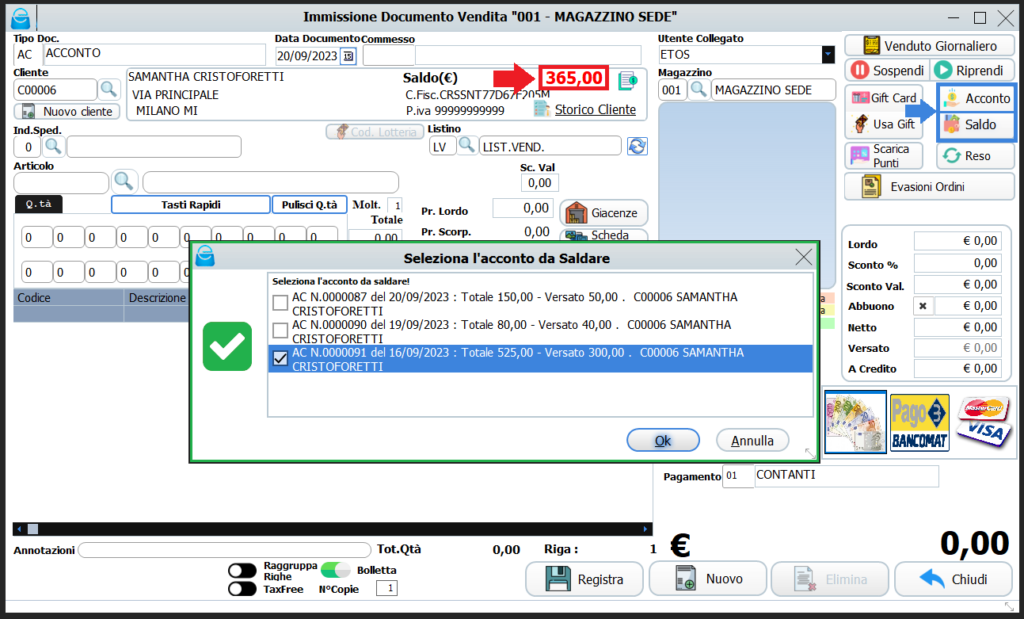
Ogni singolo cliente può effettuare più acquisti con acconto, ognuno dei quali sarà registrato nel suo storico cliente aprendo un saldo da pagare. Se il cliente ha già un saldo aperto, dopo aver selezionato il nominativo, vedremo che il sistema indicherà l’importo del saldo da pagare, accanto ai dettagli del cliente (Fig. 3).
Successivamente quando il cliente tornerà per saldare gli acconti aperti, basterà riprendere il nominativo, e cliccare sul pulsante →”Saldo”. Comparirà una finestra dove possiamo selezionare l’acconto da saldare, cliccare sul tasto →”OK” e poi →”Registra“, (Fig. 3).
3. Gestione di più Acconti per Unica Vendita
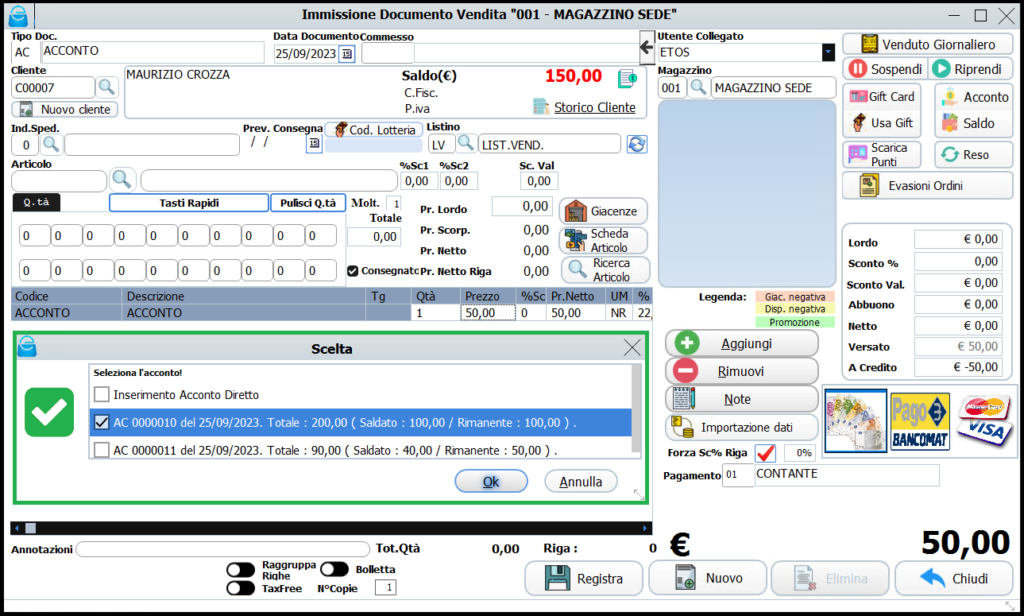
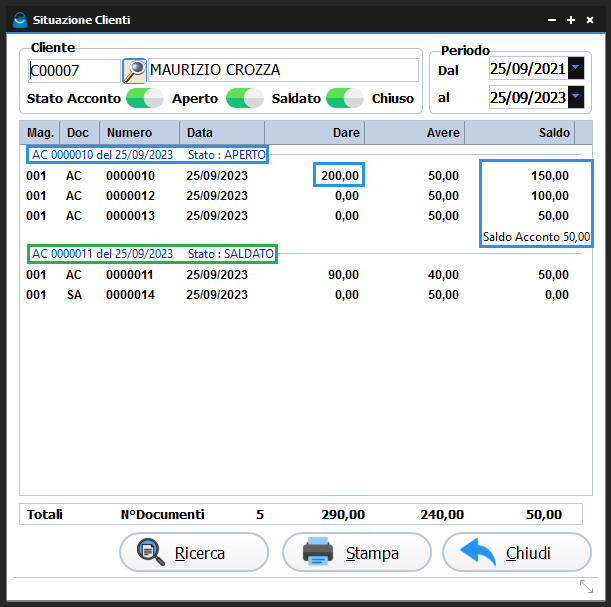
Nel caso in cui un cliente la volta successiva voglia lasciare un’ulteriore acconto, sempre per la stesso documento di vendita aperto in precedenza, dopo avere inserito il nominativo, cliccando sul tasto →”Acconto”, (senza inserire altri articoli nel documento), comparirà una mascherina che permette di scegliere a quale dei precedenti acquisti e collegato l’acconto che si sta lasciando (Fig.4A). In questo modo si va a scalare l’importo dal saldo già aperto precedentemente e si avranno più acconti collegati al documento di vendita come in Fig. 4B.
Attenzione! La voce →”Acconto Diretto” va selezionata nel caso in cui si voglia lasciare un acconto generico che non andrà a scalarsi dall’importo totale del saldo aperto negli altri acconti, visibili in →”Situazione Clienti. Difatti →”l’Acconto Diretto” non andrà automaticamente a collegarsi a documenti aperti in precedenza.
N.B. Abbiamo lasciato la possibilità di utilizzare gli →”Acconti Diretti” per chi passa dalla vecchie versioni di gestione acconti alla nuova. In questo modo potrà saldare i vecchi acconti aperti in precedenza, con →”Acconto Diretto”. Bisogna:
- prima selezionare il cliente
- successivamente cliccare su →”Acconto Diretto”
- sulla riga dell’acconto inserire l’importo da saldare
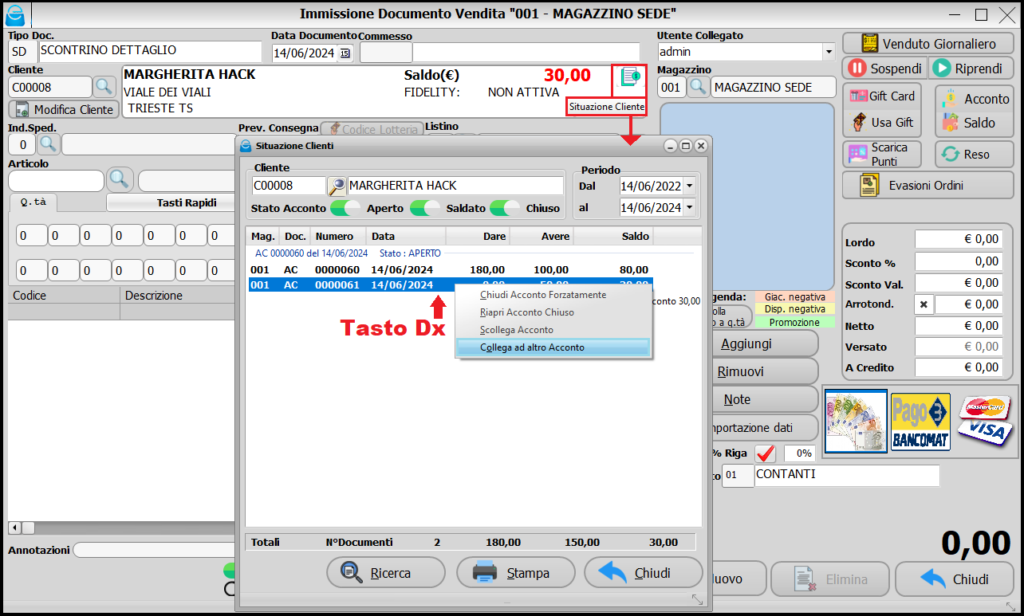
Un →”Acconto Diretto” ad ogni modo può essere collegato successivamente ad altri acconti nel seguente modo:
- In maschera →”Cassa” selezionare il cliente e poi cliccare sul tasto →”Situazione Cliente”
- Cliccare con Tasto Destro sulla riga di →”Acconto Diretto” e selezionare →”Collega ad altro acconto”
In questo modo →”l’Acconto Diretto” sarà collegato agli altri acconti, pertanto l’importo verrà scalato dal saldo aperto.
Sia per le operazioni di →”Acconto” che per le operazioni di →”Saldo”, se attiviamo il flag su →”Bolletta” (Fig.5B), dopo aver cliccato il tasto →”Registra“, sarà prodotta una stampa di riepilogo come in Fig.6.
Se si desidera avere il flag →”Bolletta” sempre attivo, così da avere sempre la stampa della bolletta dopo aver registrato il documento, possiamo impostarlo dal →”Menù File”, →”Configurazione Generale”, →”Stampe, →”Stampa Bolletta Acconto” →”S“.
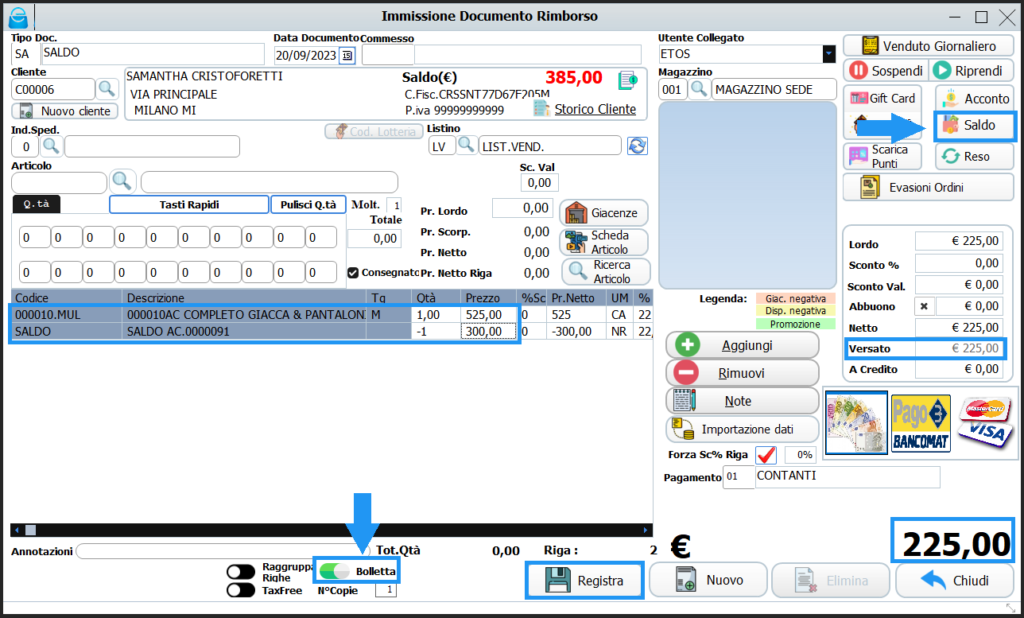
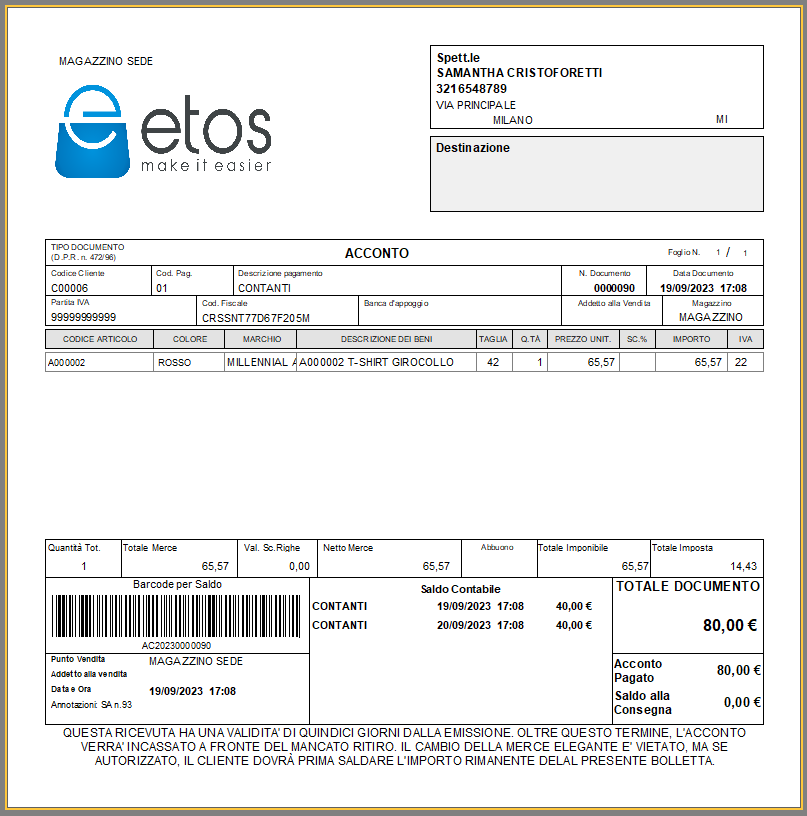
4. Chiusura Forzata di un acconto e Situazione Clienti
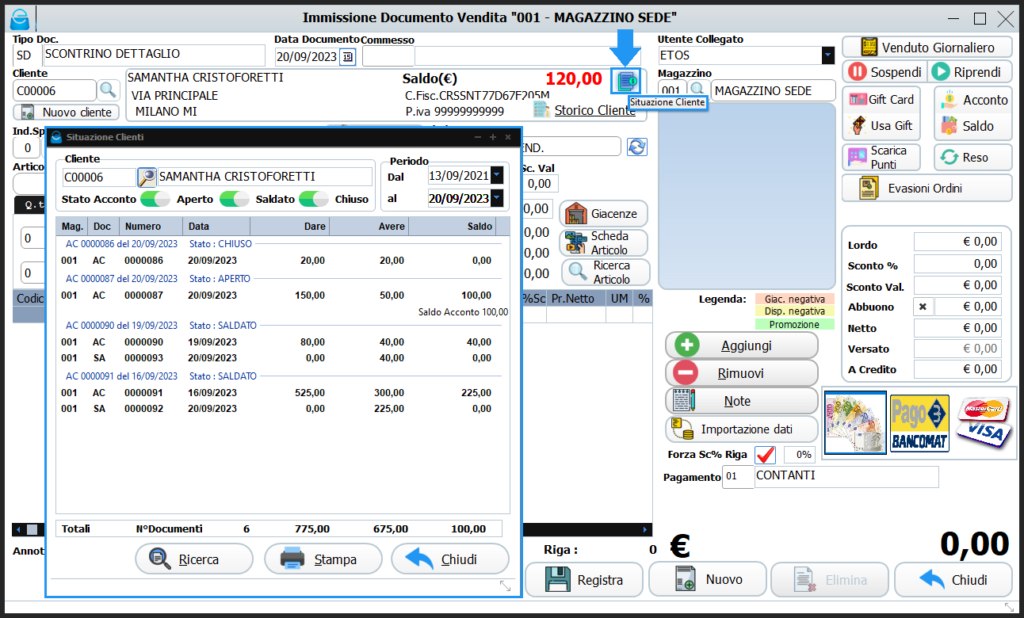
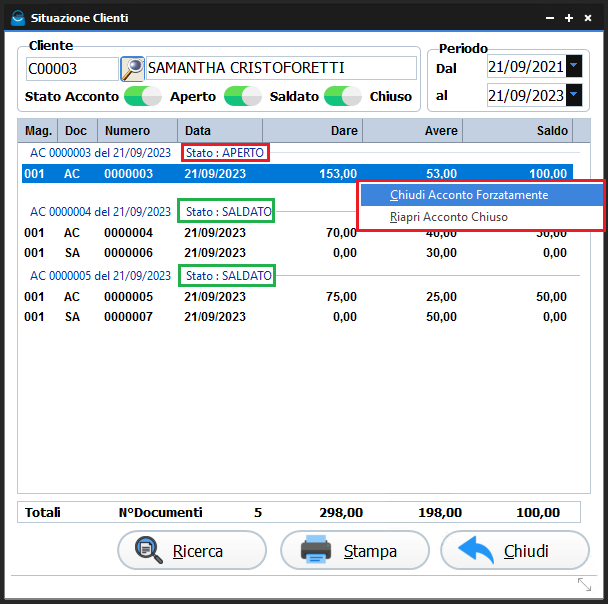
Nella maschera di Cassa, oltre al tasto →”Storico cliente”, che ci fa vedere la storia creditizia del cliente selezionato, abbiamo anche il tasto →”Situazione cliente”, che apre una finestra dove possiamo monitore gli acconti ancora aperti e quelli già saldati (Fig. 7).
Dal →”Menù Cassa”, →”Scheda Cliente”, si apre la medesima maschera che possiamo aprire anche dalla maschera di cassa. Se non selezioniamo un nominativo specifico, cliccando sul tasto →”Stampa“, avremo un riepilogo della situazione di tutti i clienti. Usando i vari flags, possiamo decidere se visualizzare solo quelli ancora aperti, solo saldati, o solo chiusi, altrimenti possono essere attivati tutti e 3 (Fig.8).
Se il cliente ha lasciato un primo acconto ma non è più tornato a saldare, possiamo fare una chiusura forzata dell’acconto. Basta cliccare con il tasto destro del mouse, sulla riga dell’acconto da chiudere, e selezionare →”Chiudi Forzatamente” (Fig.8).
Viceversa se il cliente dovesse tornare per saldare, e si ha la necessità di riaprire l’acconto chiuso forzatamente in precedenza, basta cliccare con il tasto destro del mouse sulla riga dell’acconto da riaprire, e selezionare →”Riapri Acconto Chiuso” (Fig.8).
